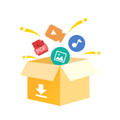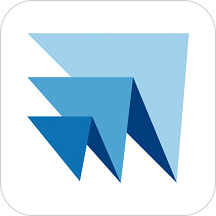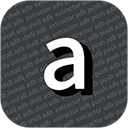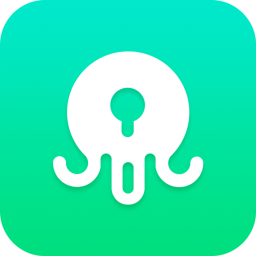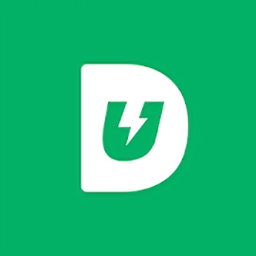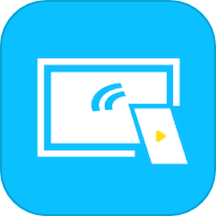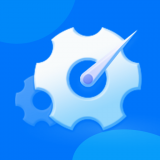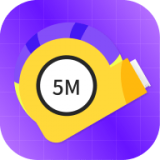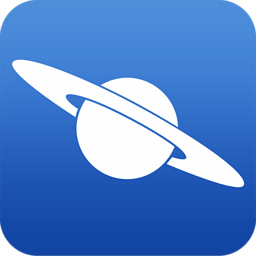详情介绍
DriveDroid是一款类似启动盘制作软件,平常在电脑出现时机的情况下,往往需要重新装载系统,在手边没有U盘等类似工具的时候,它就能将手机制作成系统启动盘,具体工作原理就是让你的手机支持建立分区来挂载iSO镜像,然后插上数据线到电脑,就可以让你安卓机做引导。目前,该软件官方只支持英文,所以小编接下来将为你分享DriveDroid汉化版最新版,此版本是基于官方最新版本进行汉化翻译,针对第一次上手操作的小伙伴,英文虽然难以了解,但中文理解起来就很容易了吧,跟随系统引导,完成前期的操作步骤,大致就能掌握软件的使用方法,方便又快捷!像其他USB拇指驱动器功能一样,存储在手机上的ISO/IMG文件可以暴露给PC,这也包括允许从驱动器启动,这种组合使操作系统安装、救援或在旅途中使用便携式操作系统变得快速而简单。
另外需要注意的是想要使用这些能力,DriveDroid需要电话的root权限,介意者勿用。此外,USB拇指驱动器和CD驱动器的功能取决于手机的内核,而大多数手机支持模拟USB拇指驱动器,但不支持光盘驱动器,不过有些手机支持完全相反,有内核补丁可以支持这两者,这些补丁已经包含在许多定制的rom中。

软件特色
1、像真正的USB/CD设备一样托管ISO文件
在Android手机上存储ISO/IMG文件,使用USB电缆将手机连接到PC,并从USB启动PC。
使用它可以快速进行安装、系统救援或随身携带便携式操作系统。
2、下载现成的ISO文件
DriveDroid包括最新的流行ISO文件列表。
它包括Linux发行版,例如人的本质,一种男式软呢帽和Arch Linux可以在手机上安装或运行。还包括专门的图像,例如GParted,操作系统和眼裂。
3、创建空白图像
使用PC上的工具刻录USB映像,例如Windows 10媒体创建工具和鲁弗斯(m.)。
首次启动介绍
1、给予ROOT权限。
2、设置IMAGE(启动映像)保存的文件夹。
3、设置内核应该是,把手机和电脑连接,随便选一个,下一步,如果电脑有反应,选第一项下一步就行了。
4、如果没反应,重选换其它的,3个都不行的话,看看是不是驱动或是线有问题吧,一般不会出现。
5、最后提示你重启看是不是能模拟启动成功,按提示做,需要你进BIOS或是按热键调出引导菜单。
6、能启动就选第一个就行,这其实就是个引导测试,只要你一直下一步,选正确选项,不好使也能完成设置!

DriveDroid使用教程
DriveDroid原理就是让你的手机支持建立分区来挂载iSO镜像,然后插上数据线到电脑,就可以让你安卓机做引导。
【需要的条件】
DriveDroid
安卓手机
必须ROOT
手机准备有5G空间大小
系统镜像
启动制作工具(Rufus 或者 UltraISO)
1、使用「DriveDroid」建立一个空的盘, 选择「 Create a blank image」功能。

2、输入镜像名称,随便你喜欢。然后输入空间大小,如5500MB,也就5G左右大小。
'Partition table (MBR) 由于我们需要NTFS格式,这里无法转换,直接选择None。

3、开始挂载磁盘,这里可以设置读写,然后建立过程中,手机不要干别的事了,耐心等待。

4、建立完毕后,我们需要把磁盘格式转换成NTFS,用管理员身份运行CMD,在CMD命令下输入:diskpart 命令。

5、然后再输入 list disk 命令,就可以看到当前所有的磁盘了。其中 Disk 3 就是用手机建立的磁盘空间,看后面的容量5500MB。

6、接着输入 select disk 3 命令,这里选择手机建立的磁盘空间。

7、输入 create partition primary 命令,开始建立磁盘盘符。

8、输入 format fs=ntfs quick 命令,开始格式化,并建立NTFS格式。

9、输入 active 命令,让手机建立的分区支持引导启动。
10、接下来,我们就可以在资源管理器里面看到新建立的手机磁盘了,如果想要节省点空间,可以开启压缩NTFS。(右键属性 → 勾选“压缩此驱动器以节约磁盘空间”)

11、开始制作系统U盘启动,最好用「Rufus」软件,选择系统镜像和刚才建立手机分区就行了,非常简单。
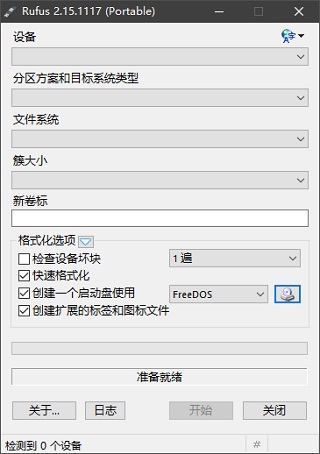
如果需要WinPE,教程一样的,自己寻找WinPE启动,像微PE工具箱、老毛桃WinPE……
12、电脑开机进入BIOS,设置启动优先级,选择刚才建立的磁盘,通常选择USB启动即可。(不同主板设置不一样,自己摸索)
更新日志
v0.10.50版本
1、将目标升级到Android 9
2、升级几个内部依赖项
3、修复了几次崩溃
下载地址
人气软件
相关文章
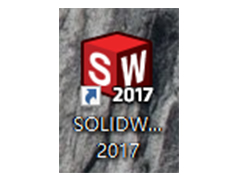 solidworks有限元分析怎么做? sw有限元分析案例
solidworks有限元分析怎么做? sw有限元分析案例通常情况下,大家会使用专业的有限元仿真软件如ANSYS进行仿真分析,但其实上午、软件因其简单易用的制图功能以及内置的专用有限元仿真模块Simulation,更适合初学者使用,...
 solidworks怎么创建仿真动画并进行限元分析?
solidworks怎么创建仿真动画并进行限元分析?solidworks想要输出有限元分析动画,我们需要先创建仿真动画,然后进行有限元分析就可以了,下面我们就来看看详细的教程...
 solidworks有限元插件怎么对零件进行有限元分析? sw有限元分析技巧
solidworks有限元插件怎么对零件进行有限元分析? sw有限元分析技巧solidworks图纸绘制完成后,想要利用它的有限元插件对零件进行有限元分析获得应力分布图,该怎么操作呢?这涉及到有限元分析知识,详细请看下文介绍...
 wps公式编辑器怎么用? WPS输入公式的技巧
wps公式编辑器怎么用? WPS输入公式的技巧wps文档中经常需要显示一些公式,该怎么输入公式呢?我们可以使用公式编辑器来输入,下面我们就来看看公式编辑器的使用方法...
 wps怎么打分数? wps输入分数横线的技巧
wps怎么打分数? wps输入分数横线的技巧在编辑文档的时候,我们会需要输入分数,那么WPS怎么打分数呢?如果我们用“/”符号呢,往往不是很符合阅读习惯,因为在我们习惯中分数线都是横线,下面给大家详细介绍WPS怎么...
 word不显示最近的文档怎么恢复? Word不显示最近文档的解决办法
word不显示最近的文档怎么恢复? Word不显示最近文档的解决办法在日常工作中,有时我们对word文档保存关闭以后,又需要重新打开近期编辑过的某些word文档,但我们却不记得把它们都保存在哪里了,怎么办呢?今天我们就来分享如何快速找到...
下载声明
☉ 解压密码:www.jb51.net 就是本站主域名,希望大家看清楚,[ 分享码的获取方法 ]可以参考这篇文章
☉ 推荐使用 [ 迅雷 ] 下载,使用 [ WinRAR v5 ] 以上版本解压本站软件。
☉ 如果这个软件总是不能下载的请在评论中留言,我们会尽快修复,谢谢!
☉ 下载本站资源,如果服务器暂不能下载请过一段时间重试!或者多试试几个下载地址
☉ 如果遇到什么问题,请评论留言,我们定会解决问题,谢谢大家支持!
☉ 本站提供的一些商业软件是供学习研究之用,如用于商业用途,请购买正版。
☉ 本站提供的DriveDroid(手机制作系统启动盘)汉化版 v0.10.50 安卓最新版资源来源互联网,版权归该下载资源的合法拥有者所有。